Лабораторные работы по LabView. Система Labview
 Скачать 3.07 Mb. Скачать 3.07 Mb.
|
Лабораторная работа Л5 Простейшие графические индикаторы. Использование циклов и массивов при построении виртуальных приборовП 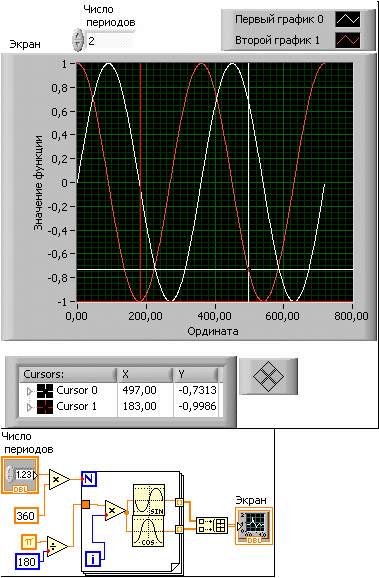 остроим виртуальный прибор, который будет показывать на экране две функции sin и cos. Прибор должен позволять менять число периодов, отображаемых на экране, и позволять измерять значение этих функций. Для этого нам понадобится простейший графический индикатор Waveform Chart, средство для формирования цикла For Loop и средство для объединения массивов данных в кластер. остроим виртуальный прибор, который будет показывать на экране две функции sin и cos. Прибор должен позволять менять число периодов, отображаемых на экране, и позволять измерять значение этих функций. Для этого нам понадобится простейший графический индикатор Waveform Chart, средство для формирования цикла For Loop и средство для объединения массивов данных в кластер.5.1. Графический индикатор Waveform Chart используется для отображения последовательности данных, поступивших на его вход. По оси х последовательность нумеруется целыми числами. Запустим программу Lab View, создадим новый виртуальный прибор и изучим возможности этого индикатора. Поместим индикатор на переднюю панель (Control → Graph → Waveform Chart). Вызовем к нему контекстное меню. В этом в разделе Visible Item меню мы будем использовать пункты:
Отметьте эти пункты галочкой. Разместите элементы на передней плате так, как показано на рисунке. Настройка узла. В контекстном меню к графическому индикатору вызовите последний пункт Properties. Будем корректировать содержимое вкладок.
Такие настройки нужны для нашего виртуального прибора. В дальнейшем, когда прибор будет создан и сохранен, попробуйте поменять эти настройки и следите, к чему это приведет. 5.2. Средство для формирования цикла For Loop. Это средство предназначено для расчета N значений какой-либо функции, номер реализации обозначен через i, которое изменяется от 0 до N -1. Загрузите в блок диаграмму цикл For Loop (Function → Structure → For Loop). На блок диаграмму будет помещен пустой квадрат с двумя неопределенными параметрами N и i. Левее цикла соберите схему (см. рисунон). Ее верхняя часть формирует число значений для цикла (N = 360* число периодов). Выход узла умножения подайте на вход N цикла. Нижняя часть формирует значение в 1 градус, выраженное в радианах. Выход делителя пока не подсоединяйте. Теперь заполним цикл. Разместим в нем узлы расчета синуса и косинуса (Function → Mathematics → Elementary → Trigonometric → …), перед ними поставим узел умножения и его выход подсоединим ко входам этих узлов. На входы узла умножения подадим: i – номер реализации и выход делителя, который расположен за пределами цикла. Таким образом, мы обеспечили расчет функций sin и cos через 1 градус в течение стольких периодов, число которых задано регулятором «Число периодов». Чтобы подать выходные данные на вход графического индикатора, их нужно объединить в единый поток, что можно осуществить, сформировав массив. 5.3. Формирование массива входных данных для графического индикатора Waveform Chart. Массив (array) – это пронумерованный, непрерывный, неограниченный набор однотипных данных. Каждый элемент массива имеет набор индексов, соответствующий размерности массива: одномерный – 1 индекс, двумерный – 2 индекса и т.д. Графически массив выглядит как прямоугольная область, через которую можно просматривать элементы массива. Рядом с левым верхним углом этой области отображаются индексы. Значения этих индексов соответствуют элементу массива, показанному в левом верхнем углу. Одномерный массив (вектор) – строка или столбец. Двумерный массив (матрица, таблица) – таблица из нескольких строк и нескольких столбцов. Массивы больших размерностей на плоскости экрана монитора отобразить невозможно, поэтому они выглядят как таблицы, представляющие собой срез по определенным индексам. Массив может содержать данные произвольного типа. Например, может быть массив тумблеров (дискретные регуляторы), или массив целых чисел, или массив кластеров. Для изменения размерности массива можно использовать всплывающее меню свойств индексов массива. В LabVIEW элементы массива нумеруются по строкам от нуля. Таким образом элемент двумерного массива с индексами [2;4] находится в третьей строке и пятом столбце. .Массив всегда непрерывный набор данных, без пропусков. Все элементы массива имеют один и тот же тип данных, причем в широком смысле. Это значит, что одинаковы как и собственно типы данных, так и их графическое изображение, цвета, размеры графических образов каждого элемента. В палитре функций есть все необходимые средства для работы с массивами. Построим массив входных данных для графического индикатора Waveform Chart. Размерность массива определяется числом отображаемых кривых, а число элементов в строке массива – числом точек на одном графике. Для построения массива на блок диаграмме воспользуемся функцией Build Array (Function → Array → Build Array). По этой команде на экран будет выведено изображение для одномерного массива. Выберем этот элемент и растянем его так, чтоты у него появилось 2 входа. Верхний вход соответствует столбцу 0 ( первая кривая на индикаторе), а нижний – столбцу 1(вторая кривая на индикаторе). Подадим на верхний вход выход блока sin, который расположен внутри цикла, а на нижний – выход блока Cos, который располагается там же. Выход массива подадим на вход графического индикатора Экран. Включите виртуальный прибор и проверьте его работу. Сохраните виртуальный прибор под именем Л5-1.vi в библиотеке Lab1. 5 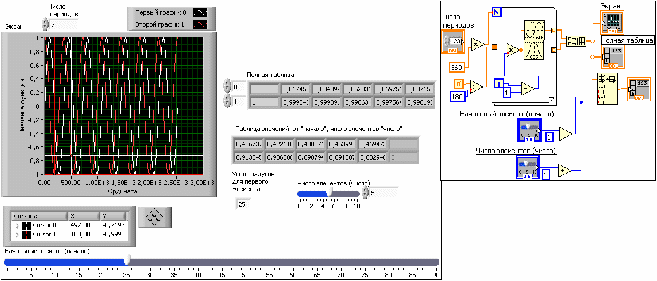 .4. В предыдущем пункте мы выводили информацию на экран. Теперь получим кроме графика еще и таблицу значений функций синус и косинус, для этого воспользуемся массивами. .4. В предыдущем пункте мы выводили информацию на экран. Теперь получим кроме графика еще и таблицу значений функций синус и косинус, для этого воспользуемся массивами.На рисунке представлен модернизированный прибор, который не только выводит график функций, но и их значения. Создадим два массива, один с меткой (lable) «Полная таблица» для вывода всех значений функций через 1 градус, а другой «Таблица значений от «начало», число элементов «число»» для вывода от 0 до 10 значений функций в интервале от 0 до 90 градусов через градус, причем начальное значение выбирается с помощью регулятора. Для этого вызовем контекстное меню к лицевой панели и с помощью команды: Control →Array, Matrix … → Array разместим две заготовки массива на передней панели. Для каждого из них установим числовой тип данных, загрузив в оба массива число (Control → Numeric → Numeric Control). С помощью контекстного меню определим для этих чисел формат SGL (properties →Data Range → Representation →SGL). Разместим эти массивы так, как показано на рисунке и сделаем видимыми их метки (контекстное меню к массиву → Visible Item → Lable). Добавим два регулятора с метками «Начальный элемент (начало» и «Число элементов (число)». Разместим их на передней панели (см. рисунок). Установим видимость значений регуляторов . (контекстное меню к регулятору → Visible Item → Digital Display). Ниже второго массива введите текст «Угол первого элемента в градусах» и перетащите числовое значение первого индикатора под эту надпись. Перейдем к блок-диаграмме (на рисунке справа). Разместим массив «Полная таблица» под графическим индикатором и подсоединим его вход. Ниже расположим узел для выбора данных из массива (.Control →Array, Matrix … → Array Subset). Подсоединим его вход «array» к шине данных и его значок изменится. Разместим регуляторы «Начальный элемент (начало» и «Число элементов (число)». От значения первого из них отнимем, а к значению второго прибавим 1 и подсоединим результат ко входам элемента Array Subset. Осталась последняя правка. Чтобы начать вывод элементов с нулевого значения в цикле нужно уменьшить текущий номер на 1. Проделаем это.  Проверим правильность работы блока, например, используя значения дл регуляторов, приведенные на рисунке и сравнивая результаты. Если все работает правильно, то изменим значок прибора (см. слева), Выберем образец контактной панели с двумя входами и двумя выходами. Входы – регуляторы «Начальный элемент (начало» и «Число элементов (число)», а выходы массивы – «Полная таблица» и «Таблица значений от «начало», число элементов «число»». Проверим правильность работы блока, например, используя значения дл регуляторов, приведенные на рисунке и сравнивая результаты. Если все работает правильно, то изменим значок прибора (см. слева), Выберем образец контактной панели с двумя входами и двумя выходами. Входы – регуляторы «Начальный элемент (начало» и «Число элементов (число)», а выходы массивы – «Полная таблица» и «Таблица значений от «начало», число элементов «число»».Сохраните виртуальный прибор под именем Л5-2.vi в библиотеке Lab1. |
